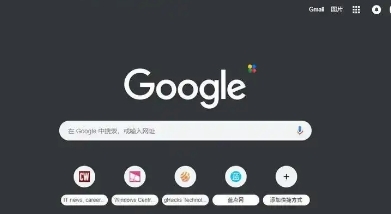如何启用Chrome的网页开发工具
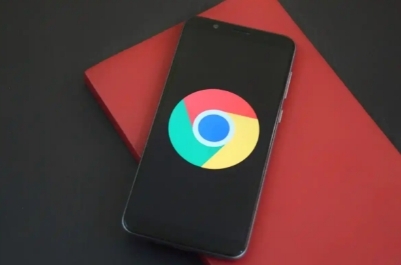
1. 打开Chrome浏览器:在电脑桌面上找到Chrome浏览器图标,双击打开浏览器。这是进行后续操作的必要前提,确保已经成功安装并可以正常运行Chrome浏览器。
2. 进入要开发的网页:在浏览器地址栏中输入要进行开发的网页地址,然后按下回车键。等待网页加载完成,这将是接下来要使用开发工具进行调试和开发的具体页面。
3. 右键点击页面:在已经打开的网页上,用鼠标右键单击任意位置。会弹出一个菜单,其中包含了多个选项。
4. 选择“检查”选项:在弹出的菜单中,找到并点击“检查”选项。这是开启Chrome网页开发工具的快捷方式。
5. 确认开发者工具已启用:点击“检查”后,页面下方会自动弹出开发者工具窗口。如果没有弹出,可能是浏览器设置或其他问题导致,可以再次尝试右键点击页面并选择“检查”。
6. 熟悉开发者工具界面:开发者工具窗口包含多个面板,如“元素”“控制台”“源代码”等。花些时间熟悉这些面板的功能和布局,以便后续的开发工作。例如,“元素”面板用于查看和编辑页面的HTML结构,“控制台”面板用于显示脚本执行过程中的信息和错误等。
总之,通过以上简单步骤,就可以轻松启用Chrome的网页开发工具,为网页开发和调试提供有力支持。
猜你喜欢